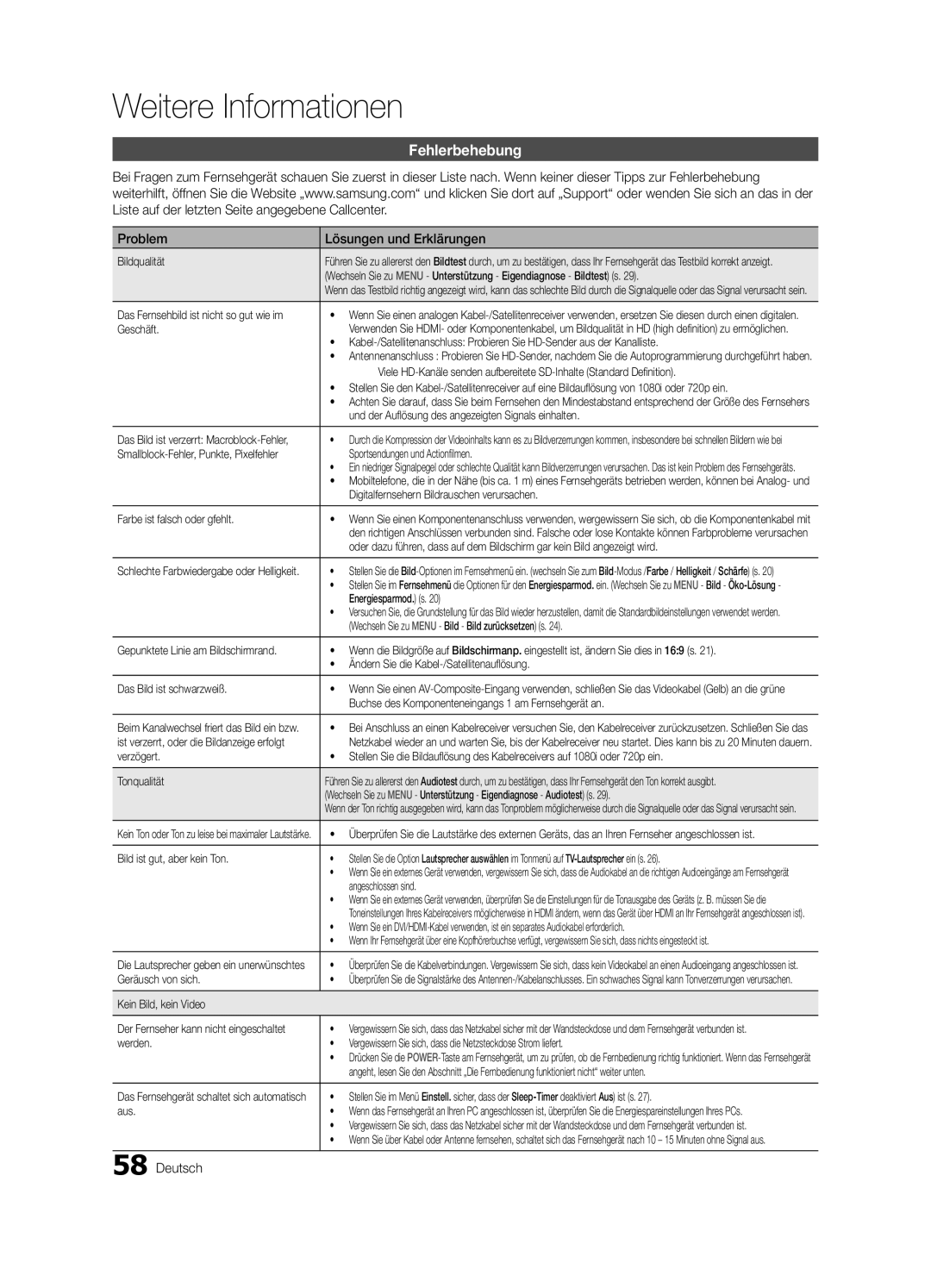Contact Samsung Worldwide
BN68-02820E-00
Installation with a wall-mount
English
10 cm
Contents
Getting Started
Accessories
Holder-Wire 4EA
Yy PC Adapter
Viewing the Control Panel
Buttons on the remote control
PPower Turns the TV on or off Standby mode
Product colour and shape may vary depending on the model
Inserting the battery
Mini Remote Control
Description
Front View
Power Turn the TV on and off
Viewing the Touch Control
Mute or unmute the sound
Remote Control Screen Display
Press to directly access channels
As an extended distance, Wi-Fi remote
Setting Up Your Remote
Setting up the Network
As a networked, Wi-Fi remote
Main TV
Operating specification for dual view
Connecting to an Antenna
Scart Comp
Plug & Play Initial Setup
Yy Turn on the Touch Control and then tap OK on your remote
Connecting to an AV Device
Using an Hdmi or HDMI/DVI cable up to 1080p
Connections
VCR
Connecting to an Audio Device
Digital Audio OUT Optical
Source List
Basic Features
How to Navigate Menus
Edit Name
Channel Manager
Using the Info button Now & Next guide
Guide
Planning Your Viewing
Guide Type Samsung / Guide Plus+
Using Favourite Channels
My Channels
Channel List
Auto Store
Antenna Air / Cable
Country
Manual Store
Channel List Transfer
Mode t
Changing the Preset Picture Mode
Scheduled
Economical Solutions
Eco Solution
Advanced Settings
Advanced Settings
Film Mode Off
Picture Options
Picture Options
Digital Noise Filter Off / Low / Medium / High / Auto
Viewing TV using the 3D function
Available only in Hdmi mode RGB signals
Available in AV, Component 480i / 1080i and Hdmi 480i
03FeaturesBasic English
3D Mode Select the 3D input format
How to watch the 3D image
Displays the images for
Picture Reset OK / Cancel
Auto Adjustment t
Setting up the TV with Your PC
Equalizer
Screen
SRS TheaterSound t
SRS TruSurround HD Off / On t
Sound Reset OK / Cancel
Auto Volume Off / Normal / Night
Additional Setting
Audio Language
Using the Sleep Timer
Selecting the Sound Mode t
Setting the Time
Setting the On / Off Timer
Security
Other Features Language
Digital Text Disable / Enable
Subtitle
Common Interface
Wireless Remote Control
General
Self Diagnosis
Installing the Latest Version
Software Upgrade
Software Upgrade
HD Connection Guide
Using an HDMI/DVI Cable / a D-sub Cable
Advanced Features
Connecting to a PC
Mode
Connecting to a Wired Network
Network Connection
Network Setup
Network Setup Auto
Network Setup Manual
Network Type Wired Network Setup Network Test
Connecting to a Wireless Network
LAN Cable Samsung Wireless LAN Adapter
Wall
Desired location
Network Setup Samsung Auto Configuration
04Features Advanced English
UE46C9000ZW, UE55C9000ZW Components Extension Cable, Velcro
Network Setup PBC WPS
Security Key Entered ~9 Number
Delete
Network Setup Ad-Hoc
SWLSamsung Wireless Link
SWL connect
To connect
Media Play
Connecting a USB Device
Connecting to the PC through network
Turn on your TV
Advanced Features
Screen Display
Sorting standard is different depending on the contents
Recorded TV
Operation Buttons
Advanced Features
Videos
Supported Lossless audio
WMA sampling rate 22050Hz mono is not supported
Music
Photos
Playing the Multiple Files
Media Play Additional Function
Settings
Recorded TV/Videos/Music/Photos Play Option menu
Press the Tools button
Anynet+
Home Theatre Stand Rear Panel Optical Hdmi Cable Adapter
Setting Up Anynet+
Switching between Anynet+ Devices
Recording
Listening through a Receiver
Troubleshooting for Anynet+
Getting Started with Internet@TV
Internet@TV
Your TV
Manager
Setting up Internet@TV
Login
Sites
Using the Internet@TV service
Samsung Apps
Message / Media / ScreenShare
Setup
Setting Up AllShare
About AllShare
My Mobile
Assembling the Cables
Other Information
To Avoid the TV from Falling
Securing the TV to the wall
Troubleshooting
Issues Solutions and Explanations
05InformationOher English
Volume Mode Not Supported message
Deleting that access the file system of a USB device
Contents
Setup → ENTEREp
Safety Precautions
Enclosed Wireless LAN Adapter
Features
Warranty 1 Year
Licence
Guide Plus+ Legal Notice
Specifications
Equalizer External Speaker Fine Tune Flesh Tone Frequency
Video Formats Videos Volume Warm White Balance English
Index
EPG Electronic Programme Guide16
This page is intentionally Left blank
Sécurisation de l’espace d’installation
Français
Elimination des batteries de ce produit
Vérifiez la présence du symbole
Contenu
Remarque
Accessoires
Mise en route
Présentation du panneau de configuration
Mini télécommande
Insertion de la batterie
Présentation de la Touch Control
Affichage de l’écran de la télécommande
Appuyez sur les touches pour accéder directement aux canaux
Configuration de votre télécommande
Configuration du réseau
Scart
Instructions d’utilisation pour l’affichage double
Raccordement à une antenne
Prévisualisation et Affichage doubley sont activées
Plug & Play configuration initiale
Connexions
Connexion à un périphérique AV
Magnétoscope
Connexion à un système audio
Remarque
Modif. Nom
Fonctions de base
Liste Source
Changement de la source d’entrée
Gestion chaînes
Utilisation du bouton Guide Now & Next
Planification des émissions à regarder
Liste des chaînes
Mes chaînes
Type de guide Samsung / Guide Plus+
Utilisation des chaînes favorites
Mémorisation Auto
Antennae Hertzien / Câble
Pays
Mémorisation Manuelle
Programmé
Changement du mode Image prédéfinie
Transfert liste chaînes
Réglage fin
Paramètres avancés
Solution Eco
Solutions économiques
Modification des options d’image
Options d’image
Conseillé d’utiliser le mode
Non disponible en mode PC, Composant et Hdmi
Options d’image
Réinit. restaure les paramètres par défaut
Regarder la télévision à l’aide de la fonction 3D
Disponible en modes AV, Composant 480i / 1080i et Hdmi 480i
Emetteur 3D
Côte à côte
Mode 3D permet de sélectionner le format d’entrée 3D
Résolution prise en charge 169 uniquement Fréquence Hz
Haut et Bas
Configuration du téléviseur avec le PC
Réinitialisation de l’image OK / Annuler
Réglage automatique t
SRS TruSurround HD Arrêt / Activé t
Ecran
Egaliseur
SRS TruDialog Arrêt / Activé
Format Audio
Volume auto Arrêt / Normal / Nuit
Langue audio
Description audio
Réglage de l’heure
Sélection du mode Son t
Heure
Utilisation de la veille
Sous-titres
Sécurité
Langue
Texte numérique Désactiver / Activer
Général
Télécommande sans fil
Diagnostic automatique
Interface commune
Contacter Samsung
Mise à niveau du logiciel
Guide de connexion HD
Mise à niveau du logiciel
Fonctions avancées
Connexion à un ordinateur
Utilisation d’un câble HDMI/DVI / D-Sub
Connecteur modem mural
Connexion à un réseau câblé
Connexion réseau
Câble modem Câble LAN Adaptateur LAN
Config. du réseau
Config. du réseau Auto
Config. du réseau Manuel
Réseau
Connexion à un réseau sans fil
Panneau latéral du pied
Avis
Mettez-les sous tension
Une fois la connexion établie, recherchez le routeur
Config. du réseau Pbcwps
Code de sécurité Sais ~9 Nombre Minuscule
Espace
Config. du réseau Ad Hoc
Code de sécurité
Cliquez sur Assistance dans la boîte de dialogue affichée
Connexion SWL
Utilisez les boutons numériques pour saisir des chiffres
Connexion d’un périphérique USB
Connexion à l’ordinateur par le biais du réseau
Fonctions avancées
Boutons de fonctionnement
Progr. TV enreg
Affichage
04avancées Fonctions Information
Remarque
Mais pas de jouer au jeu proprement dit
Résolution
Vidéos
Yy Formats de sous-titres pris en charge
Autres restrictions Remarque
Appuyez sur le bouton Lecture/ENTERE
Lecture
Sont pas prises en charge Ou sans perte
Musique
Lecture de plusieurs fichiers
Fonctions supplémentaires de Media Play
Paramètres
Lecture continue des films
Périphérique Anynet+ Home cinéma
Qu’est-ce qu’Anynet+? t
Connexion à un système home cinéma Samsung
Câble Hdmi
Configuration d’Anynet+
Basculement entre des appareils Anynet+
Enregistrement
Résolution des problèmes Anynet+
Mise en route d’Internet@TV
INTERNET@TV directe du Web
Configuration d’Internet@TV
Connexion
Utilisation du service Internet@TV
Yy Autre comprend d’autres services divers
’autres applications seront disponibles ultérieurement
Propos de AllShare
Configuration de la fonction AllShare
Message / Média / ScreenShare
Utilisation de la fonction Message
Alarme de réception d’appel
Utilisation de la fonction Média
Utilisation de la fonction ScreenShare
Assemblage des câbles
Informations supplémentaires
Pour éviter toute chute du téléviseur
Fixation du téléviseur au mur
Problèmes Solutions et explications
Dépannage
Vérifiez que les appareils connectés sont sous tension
Une image/vidéo est affichée
Rebranchez-les
Mémorisées p
Plug & Play Configuration initiale → ENTEREp
That access the file system of a USB device
La télécommande du décodeur câble
Du téléviseur Message Scramble signal ou Weak
Consignes de sécurité
Adaptateur LAN sans fil fourni
Caractéristiques
Garantie 1 an
Symbol are trademarks of SRS Labs, Inc
Avis juridique Guide Plus+
TheaterSound, SRS
Caractéristiques techniques
Utilisation de la Vue chaînes
Veille Verrouil Vidéos Volume Volume auto Français
Connexion à un système audio
Utilisation des chaînes favorites
This page is intentionally left Blank
Aufstellen des Geräts mit dem Standfuß
Installation des Geräts mit der Wandhalterung
Absichern des Aufstellbereichs
Deutsch
Hinweis
Achten Sie auf das Symbol
Inhalt
Zielwahltaste
Erste Schritte
Zubehör
Bildschirmmenü anzuzeigen
Bedienfeld
Diese Taste wie die Enter Eauf der Fernbedienung verwenden
Wie die Tasten und auf der Fernbedienung verwenden
Beschreibung
Einlegen der Batterie
Mini-Fernbedienung
Ansicht von hinten
Touch Control
Vorderansicht
Stromversorgung Ein- und Ausschalten des Fernsehgeräts
Nach links ziehen
Bildschirmanzeige der Fernbedienung
Startbildschirm
Zurück zum vorherigen Kanal
Konfigurieren der Fernbedienung
Konfigurieren des Netzwerks
VHF/UHF-Antenne
Betriebsdaten für Dual View
Verbinden mit einer Antenne
Oder
Plug & Play Anfangseinstellung
Anschlüsse
Anschließen an ein AV-Gerät
Anschlüsse Deutsch
Anschließen an ein Audiogerät
Anschlüsse Common INTERFACE-STECKPLATZ
Quellen
Signalquellen wählen
Grundfunktionen
Name bearb
TV-Programm
Kanal-Manager
Fernsehplanung
Verwenden von Favoriten
Eigene Kanäle
Senderliste
Programmführer-Typ Samsung / Guide Plus+
Autom. Senderspeich
Antennentyp Terrestrisch / Kabel
Land
Sender manuell speichern
Feinabstimmung
Listenübertr. abbrechen
Programmiert
Modus t
Möglichkeiten zum Sparen
Öko-Lösung
Erweiterte Einstellungen
Erweiterte Einstellungen
Farbtemp. Kalt / Normal / Warm1 / Warm2
Bildoptionen
Bildoptionen
Filmmodus Aus
Fernsehen mit der 3D-Funktion
3D-Sender
Getrennt
3D-Modus Wählen Sie das 3D-Eingangsformat
Unten Einander Horizontal
Vertikale
Autom. Einstellung t
Stellen Sie die Signalquelle auf PC ein
Bild zurücksetzen OK / Abbr
Einstellen des Fernsehgeräts mithilfe Ihres PCs
PC-Bildschirm
SRS TruSurround HD Aus / Ein t
SRS TruDialog Aus / Ein
Audio für Sehgeschädigte
Wiedergabesprache
Audioformat
Autom. Lautst. Aus / Normal / Nacht
Zeit
Verwenden des Sleep-Timers
Einstellen des Ein-/Ausschalttimers
Tonmodus auswählen t
Untertitel
Sicherheit
Sprache
Digitaltext Deaktivieren / Aktivieren
Eigendiagnose
Allgemein
Fernbedienung
Unterstützungsmenü
Installieren der aktuellsten Version
Software-Update
Software-Update
HD-Anschlussplan
Mit Hilfe eines HDMI/DVI-Kabels oder eines D-Sub-Kabels
Erweiterte Funktionen
Anschließen an einen PC
04FunktionenErweiterte
Verbindung mit einem Kabelnetzwerk herstellen
Netzwerkverbindung
Netzwerk
Eingang einrichten Auto
Eingang einrichten Manuell
Eingang einrichten
Wand
Verbindung mit einem Drahtlosnetzwerk herstellen
Seitliches Anschlussfeld am Standfuß
Oder LAN-Kabel WLAN-Adapter von Samsung
Eingang einrichten Samsung Auto- Konfiguration
Anwendungen unterscheiden, kann es sein, dass
04FunktionenErweiterte Deutsch
Sicherheitsschlüssel Einge
Eingang einrichten PBC WPS
Drücken Sie die rote Taste Ihrer Fernbedienung
Klein
Eingang einrichten Ad-Hoc
SWL verbinden
Fernsehsendungen, Foto-, Musik und/oder MEDIA.P Filmdateien
Anschließen eines USB-Geräts
Herstellen der Verbindung zum PC über das Netzwerk
Erweiterte Funktionen
Erweiterte Funktionen
TV-Aufzeichnung
Bildschirmanzeige
Hinweis
Wiedergabe von Videos
Yy Unterstützte Videoformate
Name Dateinamenserweiterung Format
Weitere Einschränkungen
Drücken Sie auf Wiedergabe / Entere
Nicht unterstützt Oder verlustfreies Audio
Musik
Fotos
Wiedergabe mehrerer Dateien
Media Play-Zusatzfunktionen
Wie die Videodatei haben Audio
Einstell
Kategorie Vorgang Videos Musik Fotos
Mehrere Audioformate unterstützen Audio für
Glasfaserkabel
Einrichten von Anynet+
Wechseln zwischen Anynet+-Geräten
Aufnahme
Tonwiedergabe mit einem Receiver
Fehlerbehebung für Anynet+
Erste Schritte mit Internet@TV
INTERNET@TV Ihr Fernsehgerät
Geben Sie das Kennwort ein
Konfigurieren von Internet@TV
Sie dann die ENTERE-Taste
Xx Die maximale Zeichenzahl beträgt Manager
Verwenden des Internet@TV-Dienstes
Zusätzlichen Anwendungen später dazukommen
Meldung / Medien / ScreenShare
Informationen zu AllShare
Konfigurieren von AllShare
Verwenden der Medienfunktion
Verwenden der ScreenShare-Funktion
Verlegen der Kabel
Weitere Informationen
So verhindern Sie, dass das Fernsehgerät umkippt
Befestigen des Fernsehgeräts an der Wand
Problem Lösungen und Erklärungen
Fehlerbehebung
Taste Source auf der Fernbedienung des Fernsehers
Kein Bild/Video
Fernsehgerät und den externen Geräten
HF-Anschluss Terrestrisch/Kabel
Mehrere Aufnahmegeräte sind
Betrachten Die Meldung „Verschlüsseltes Signal
Sobald Sie versuchen, diese Aufnahme wiederzugeben
Beendet die Aufnahme
Sicherheitshinweise
Mitgelieferter WLAN-Adapter
Funktionen
Garantie 1 Jahr
Lizenz
Lagerungstemperatur
Bildschirm nativ
Betriebstemperatur
TV-System
Alle wählen AllShare
Empfänger Energiesparmodus
Anschließen an ein Audiogerät
This page is intentionally Left blank
Nederlands
Let op deze symbolen
Inhoud
Opmerking
Yy SCART-adapter
Aan de slag
Gebruikershandleiding
Yy Pc-adapter
Overzicht van het bedieningspaneel
Miniafstandsbediening
Beschrijving
De batterij plaatsen
Aan/uit-toets
De Touch Control bekijken
Schermweergave afstandsbediening
Beginscherm
De afstandsbediening instellen
Het netwerk instellen
Hoofd-tv
Bedrijfsspecificatie voor Dual View
Aansluiten op een antenne
Comp
Plug & Play eerste instelling
Aansluitingen
Aansluiten op een AV-apparaat
Aansluitingen
Videorecorder
Aansluiten op een audioapparaat
De Common INTERFACE-aansluiting
Naam wijzigen
Basisfuncties
Bronlijst
De ingangsbron wijzigen
Op het scherm worden het huidige kanaal en
Kanaalbeheer
De toets Info gebruiken Now & Next-gids
De status van bepaalde audio/video-instellingen
Kanalenlijst
Mijn kanalen
Gidstype Samsung / Guide Plus+
Favoriete kanalen gebruiken
Handm. opslaan
Antenne Ant / Kabel
Automatisch opslaan
Optie Kabel Zoeken
Fijnafstemming
Overdracht kanalenlijst
Gepland
De vooraf ingestelde beeldmodus wijzigen
Economische oplossingen
ECO-oplossing
Geavanceerde instellingen
Geavanceerde instellingen
Kleurtint Koel / Normaal / Warm1 / Warm2
Beeldopties
Beeldopties
Modus te gebruiken
Tv-kijken via de 3D-functie
Alleen beschikbaar voor analoge kanalen
Met deze fantastische nieuwe functie kunt u
Rechteroog worden in aparte
Naar een 3D-beeld
Regel
Kolommen weergegeven
Beeld resetten OK / Annuleren
Autom. afstellen t
De tv instellen voor uw pc
SRS TruSurround HD Uit / Aan t
Scherm
Toonregeling
SRS TruDialog Uit / Aan
Taal voor audio
Auto Volume Uit / Normaal / Nacht
Geluid resetten OK / Annuleren
Geluidsformaat
De geluidsmodus selecteren t
De Slaaptimer gebruiken
Tijd
De tijd instellen
Ondertiteling
Beveiliging
Overige functies Taalkeuze
Digitale tekst Uitschakelen / Inschakelen
Draadloze afstandsbed
Algemeen
Algemene interface
Zelfdiagnose
Handleiding HD-verbinding
Software-upgrade
Software-upgrade
Contact opnemen met Samsung
Gebruik van een HDMI/DVI-kabel of D-Sub-kabel
Uitgebreide functies
Aansluiten op een pc
Modus
De modemaansluiting in de wand
Aansluiten op een bekabeld netwerk
Netwerkverbinding
Modemkabel LAN-kabel LAN-adapter
Netwerk
Netwerk instellen Auto
Netwerk instellen Handmatig
Netwerk instellen
AP met DHCP-server
Aansluiten op een draadloos netwerk
Zijpaneel voet Draadloze IP-router
De wand
Netwerk instellen Samsung Auto Configuration
Gewenste locatie
Functies04 Uitgebreide Nederlands
Beveil.sleutel Ingev ~9 Nummer Kleine letter
Netwerk instellen PBC WPS
Druk op de toets rode toets op de afstandsbediening
Spatie
Netwerk instellen Ad-hoc
SWL Samsung Wireless Link
SWL-verbinding
Een USB-apparaat aansluiten
Via een netwerk verbinding maken met de pc
Zet de TV aan
Uitgebreide functies
Informatie
Opgenomen tv-prog
Schermweergave
Bestandslijst
Opmerking
Resolutie Framesnelheid
Ondersteunde ondertitelindelingen
Ondersteunde videobestandsindelingen
Fps
Ondersteund Lossless audio
Overige beperkingen
Druk op de toets Afspelen/ENTERE
WMA-samplingfrequentie van 22050Hz mono wordt niet
Muziek
Meerdere bestanden afspelen
Overige functies van Media Play
Instellingen
Thuisbioscoop Zijpaneel voet Optische HDMI-kabel Adapter
Anynet+ instellen
Tussen Anynet+-apparaten schakelen
Opname
Luisteren via een ontvanger
Problemen oplossen met betrekking tot Anynet+
Aan de slag met Internet@TV
Aanmelden bij een account
Internet@TV instellen
Aanmelden
Systeeminst
De Internet@TV-service gebruiken
Yy Overige bevat andere gevarieerde services
AllShare instellen
Bericht / Media / ScreenShare
Over AllShare
Berichtweergave
Nederlands De functie ScreenShare gebruiken
Xx De schermweergave kan per verbonden apparaat verschillen
De snoeren bij elkaar houden
Overige informatie
Voorkomen dat de tv valt
De tv vastzetten aan de wand
Problemen oplossen
Probleem Oplossingen en uitleg
05informatieOverige Nederlands
Probeert af te spelen
Een geplande opname is mislukt
Aangebroken
Opname-apparaat en de tv begint met opnemen
Veiligheidsvoorschriften
Geïntegreerde draadloze LAN-adapter
Functies
Garantie 1 jaar
Licentie-informatie
Open-source licentiekennisgeving
Specificaties
Fijnafstemming Foto’s Frequentie
DivX VOD Sub Dynamisch Dynamisch contrast ECO-sensor
Externe luidspreker
Wachtwoord Warm Witbalans Zelfdiagnose Zwarttinten
This page is intentionally Left blank